通过上节课的学习,我们掌握了最简单的下载方法。今天我们来学习另一种下载方法——拖拽下载,并掌握文件管理的方法。
一、拖拽下载
在启动快车(FlashGet)后,在窗口右上方会出现一个小方框,这就是快车(FlashGet)的悬浮窗(如下图),通过它可以实现拖拽下载,而且可以看到文件下载的百分比。
 |
下面让我们通过一个具体的例子来学习这一方法。
还以上节课下载的免费网络电视PPStream为例,我们进入官方下载页面后,找到需要使用的下载链接(如下图)。
 |
在上面按住左键,直接将之拖到快车(FlashGet)的悬浮窗里。此时也会弹出一个“添加新的下载任务”的窗口,进行简单的设置后,点击“确定”即可下载,十分的简便、快捷。
二、文件管理
1、文件整理
管理区域位于快车(FlashGet)的左侧(如下图)。
 |
管理区域里分类的“正在下载”、“已下载”、“已删除”三项可以从其名称上理解了,需要细说的是“已下载”项,因为下载后的文件都存放在这里。管理好这些下载后的文件,可以方便自己以后的使用。
我们可以将下载后的文件,按不同的内容分别拖到“已下载”下面的子分类中。需要使用时,只需要点击子分类就可以看到需要的文件了。
对于不需要的文件,可以选中文件后点击工具栏上的删除按钮进行删除(如下图)。
 |
 |
下载的文件内容肯定超过软件默认的几项分类,这就需要我们创建分类了。
点击“类别”,在弹出的对话框里进行“名称”、“默认目录”、“类别”。比如:我想在“已下载”下再创建一个“电影”的子分类,按上述操作即可实现(如下图)。
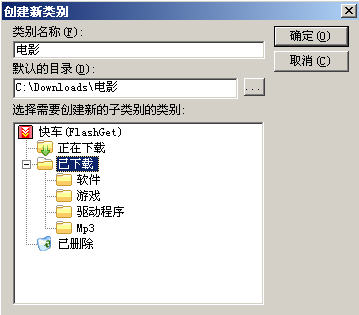 |
(责任编辑:韩建光)
|